iOS 8의 도입 이후, 아이폰 사용자들은 써드파티 키보드를 활용할 수 있게 되었고, 그 이후로 다양한 키보드 앱들이 개발되어 왔습니다. 이러한 외부 키보드 앱들은 종종 키보드 내부에 다양한 부가 기능들을 포함하고 있습니다. 어떤 앱들은 텍스트 번역 기능을 제공하거나, Dropbox 또는 Google 드라이브에 저장된 파일 링크를 손쉽게 가져올 수 있게 해줍니다. 더욱이 GIF 검색과 같은 기능은 사용자들에게 매우 유용하게 사용되고 있습니다. 써드파티 키보드 지원이 iOS에 추가된 후, Google은 GBoard라는 키보드를 출시하여 시장에 진입한 지 1년이 넘었습니다. GBoard는 iOS 사용자들에게 무료로 제공되는 키보드 앱이며, 이를 통해 Google 검색, Google 이미지 검색, 그리고 GIF 검색 등을 키보드 내에서 바로 실행할 수 있게 되었습니다.
GBoard를 사용하려면 먼저 앱을 다운로드한 후, 설정 앱으로 이동하여 일반 > 키보드 메뉴에서 GBoard를 활성화하고 전체 접근 권한을 부여해야 합니다.
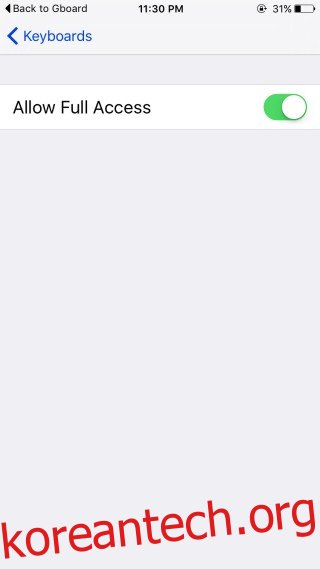
메시지, 페이스북, 트위터 등 텍스트 입력이 가능한 앱을 실행하고, 키보드 전환 버튼(지구본 모양 아이콘)을 눌러 GBoard로 변경합니다. G 버튼을 누르면 검색 모드로 진입하게 됩니다. 원하는 검색어를 입력한 후 Enter 키를 누르면, 검색 결과가 세 가지 탭으로 나뉘어 표시됩니다. 첫 번째 탭은 Google 웹 검색 결과, 두 번째 탭은 Google 이미지 검색 결과, 그리고 마지막 탭은 검색어와 관련된 GIF 이미지들이 나타납니다.
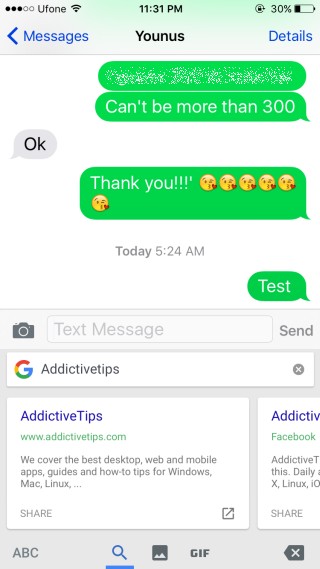
GBoard를 사용하면 키보드에서 바로 Google 검색을 하고, 검색 결과로 나타나는 웹사이트 링크를 공유할 수 있습니다. 다만, 키보드 내에서 웹사이트를 직접 열어볼 수는 없습니다. 링크를 열람하려면 검색 결과 카드 우측 하단에 있는 화살표 버튼을 눌러야 합니다. 이렇게 하면 해당 링크가 Safari 브라우저에서 열립니다. 링크 공유 기능은 카드 좌측 하단의 공유 버튼을 누르면 나타나며, 복사하여 원하는 텍스트 입력 필드에 붙여 넣을 수 있습니다. GBoard는 최근 세 개의 검색 기록을 저장하며, 스와이프 입력도 지원합니다. 아쉽게도 GBoard는 Google 번역 기능은 제공하지 않습니다.
업데이트: 2020년 12월 8일 오전 10시 37분